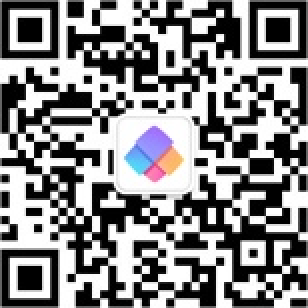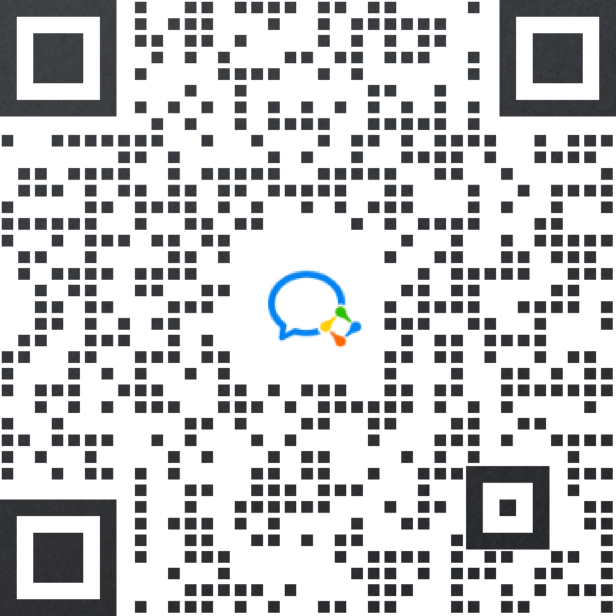如何从零开始学习Excel?学会这些让你在工作中熟练应用!
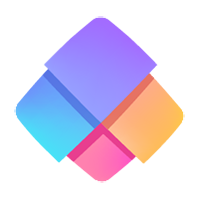 伙伴云
伙伴云一、excel知识体系
其实excel主要包含基础功能、函数编辑、图表制作、数据分析四大方面,至于VBA则属于新的世界。
- 基础功能:排序和筛选、查找和替换、高级筛选、分列、填充、选择性粘贴、数据有效性、条件格式、快捷键、定位、名称、校验、安全、保护等。
- 函数编辑:常用函数包括求和、计数、条件求和、条件计数、查找、日期、文本、逻辑判断等;绝对引用和相对引用;数组函数。
- 图表制作:普通图表、微图表、动态图表、高级图表。
- 数据分析:数据透视表、建模(规划求解)、模拟运算、模拟分析、数据分析工具。
- 高级应用:宏与VBA、Power系列、插件加载项、可视化图表。
关于基本操作,这个用不着啥书(当然买书也不是不行),直接照着Excel的帮助文档看看每项功能是干啥的,不同的问题怎么个操作流程,然后自己上手试一试,基本上没啥困难的。
然后你会发现公式和宏这两样东西很灵活,于是可以看看自带帮助里各个公式的使用方法和说明;宏如果是录制的话其实也不难……
至此为止,你用到了全部功能的20%。没关系,啥等级考试什么的就这水平都够满分好几遍了。满足了的话可以就此打住了。
然后各种插件正式登场,利用这些插件,你完全可以拿Excel做拟合、算矩阵、做分析,甚至画地图……
而接下来,你就会发现,原来Excel提供了脚本接口,通过VBA可以直接写宏,比录制宏更智能化;甚至单个单元格也可以通过VBA做很多的定制,于是第一次,你用到了Excel不同于其它电子表格软件的功能核心:VBA。
然后你会发现,Excel有提供Win32API,这意味着你可以写程序生成和处理Excel表格,灵活性比VBS更高。要不要就此学个完整的编程语言呢……?
接下来你又会发现,Excel其实提供了数据接口,你可以通过Windows标准的ODBC接驳,可以实现从其它数据库里加载数据生成表格,可以和Access、SQLServer甚至MySQL互通,甚至可以输出到数据库存档,开始接触ODBC吧……
所以,学习本身都是闯关➕渐进式的,一关接一关,学习前一关过程中,如果遇到了知识盲区,那么你就放大好奇心,借着这个盲区顺着深挖学下去就好了。
二、如何系统学习
饭要一口一口的吃,知识要一步一步的学。
学Excel需要方向,需要知道怎么去一步步学,知道自己在哪一阶层,才能更好的稳扎稳打,不能随便去哪个培训班听听再说,花了钱花了时间确学的不太满意;
不能盲目的随便找个教材先学再说,不然就和作者一样,野路子似的东拼西凑的学,走了不少弯路。
学习excel最好的方法是直接通过实际案例学习理论知识,这样就避免了单纯学习知识点而不会实际应用,其次对于同一个案例、同一个知识点要反复复习,常加练习,否则很容易忘记,在excel的世界里“复习”比“学习”更重要。
想看免费网站教程推荐 >> 免费PPT+Excel网站教程宝藏合集
鉴于作者本身是位零基础小白,所以我建议您还是从最基础的操作学起来。以下是我整理的有关excel基础操作知识,您可以先按照这个顺序进行相应的学习~
1、单元格基础操作
*涉及13个知识点
- 单元格合并
- 绘制单元格的框线
- 跨越合并单元格
- 快速增减数据的小数位数
- 让单元格宽度随内容自动换行
- 让单元格宽度随内容自动调整列宽
- 设置单元格边框底纹效果
- 设置单元格的特效填充效果
- 设置单元格中数据对齐方式
- 套用表格格式快速美化表格
- 为特定单元格设置超链接
- 为特定单元格添加批注信息
- 一次清除表格中所有单元格的格式设置
2、单元格格式设置
*涉及7个知识点
- 快速设置单元格格式
- 设置“月份”格式
- 设置百分比格式
- 设置货币样式
- 设置数字格式
- 自定义单元格样式
- 自定义数字格式
3、工作表基础操作
*涉及12个知识点
- 冻结窗格方便数据查看
- 根据需要更改表格页边距
- 更改工作表标签颜色
- 更改工作表行、列的颜色设置
- 更改工作表默认字体与字号
- 快速切换工作表
- 快速移动或复制工作表
- 删除工作表
- 设置纸张的方向
- 调整工作表显示比例
- 为表格添加页眉页脚
- 重排窗口
4、工作簿基础操作
*涉及5个知识点
- 保存当前Excel
- 更改工作簿的视图
- 快速查看工作簿相关信息
- 快速打开工作簿
- 设置自动保存工作簿的类型
5、数据安全与打印
*涉及15个知识点
- 保护公式不被更改
- 保护和隐藏工作表中的公式
- 打印出批注
- 打印指定的页
- 更改打印起始页的页面
- 将表格中的网络线打印出来
- 将行、列号一同打印出来
- 将数据缩印在一页纸内打印
- 设置图表的打印质量
- 设置允许用户进行的操作
- 一次性打印多份文档
- 隐藏含有重要数据的工作表
- 只打印图表
- 指定工作表中的可编辑区域
- 阻止文档中的外部内容
6、数据处理与计算
*涉及34个知识点
- 按单元格颜色进行排序
- 按多条件筛选数据
- 按分类合并计算
- 按汉字笔画进行排序
- 按行进行排序
- 按位置合并计算
- 按自定义序列排序
- 定义筛选结果输出的位置
- 多条件排序
- 复制数据有效性设置
- 更改汇总方式
- 将汇总项显示在数据上方
- 进行单个分类汇总
- 进行嵌套分类汇总
- 禁止输入重复数据
- 控制输入小数的位数
- 每页显示固定数量的汇总记录
- 取消分类汇总
- 取消圈释出的无效数据标志
- 取消设置的数据范围限制
- 圈释无效数据
- 让表格中的文本按字母顺序排序
- 筛选表格中的不重复值
- 筛选出成绩排名前3位的学生记录
- 设置出错警告信息
- 设置输入信息
- 使用通配符筛选
- 使中英文输入法自动切换
- 通过定义名称创建下拉列表框
- 限制单元格中文本长度
- 应用排序
- 应用自定义筛选
- 在单元格中添加下拉列表框
- 在工作表中查找包含数据有效性的单元格
7、数据输入与填充
*涉及11个知识点
- 按等差序列进行填充
- 按工作日进行填充
- 按月份进行填充
- 快速输入分数
- 快速输入负数
- 快速输入小数值
- 使用“选择性粘贴”快速输入数据
- 填充柄进行数据填充
- 相同数据的快速填充
- 在不同单元格中输入相同数据
- 自定义数据填充序列
8、数据透视表与透视图
*涉及36个知识点
- 按特定值进行标签筛选
- 按照不同需求进行筛选
- 按照不同需要创建透视表
- 对数据透视表数据进行分组
- 改变字段的顺序
- 更改“数据透视表字段列表”任务窗格的布局
- 更改数据透视图类型
- 更改透视表的数据源
- 更改字段的分类汇总方式
- 恢复显示丢失的“数据透视表字段列表”任务窗格
- 将数据透视表转换为普通表格
- 快速查看数据详细信息
- 快速创建数据透视图
- 快速清除数据透视表中所有字段
- 快速删除数据透视表
- 快速设置数据透视表样式
- 快速设置数据透视图样式
- 快速添加数据透视表字段
- 利用切片器对数据进行动态分割
- 轻松创建数据透视表
- 轻松更改数据透视表布局
- 轻松实现行标签排序
- 清除所作的筛选
- 让数据透视表中显示数据为占总和百分比
- 筛选数据透视图内容
- 删除不需要的字段
- 使用外部数据远创建数据透视表
- 双标签时数据字段的排序
- 调整记录的显示顺序
- 调整字段得到各类统计结果
- 在当前工作表中显示数据透视表
- 在数据透视表中插入“切片器”
- 在数据透视图中明细数据
- 折叠数据透视图中数据到上级项目
- 重命名数据透视表
- 自定义数据透视表样式
9、数据整理与编辑
*涉及12个知识点
- 从多列数据中用颜色标识出重复数据
- 对行、列数据进行相互转置
- 多行数据合并成一行
- 多列数据合并成一列
- 复制单元格数据
- 快速删除重复数据
- 批量替换指定数据
- 设置固定宽度对单元格数据分列
- 设置函数公式分列
- 使用分隔符对单元格数据分列
- 通过定位核对数据是否正确
- 重新更改数据类型
10、图表应用
*涉及36个知识点
- 创建图表
- 根据图表需求更改刻度线标签的位置
- 更改图表的显示属性
- 更改图表类型
- 将建立的图表转化为静态图片
- 将图表中的网格线更改为虚线条
- 快速复制图表格式
- 快速更改图例项位置
- 快速设置图表样式
- 快速设置误差线样式
- 快速隐藏坐标轴
- 巧妙搭配不同类型图表
- 巧妙反相坐标轴数值
- 巧妙为图表添加背景
- 轻松切换图表行和列
- 轻松调整图表布局
- 让图表数据源显示在图表中
- 设置图表标题的特效
- 设置图表标题竖排
- 设置图表标题艺术字效果
- 设置坐标轴颜色
- 实现让水平轴从右向左显示
- 使用移动平均趋势线
- 图表中显示趋势线的公式
- 为图标添加折线
- 为图表添加标题
- 为图表添加趋势线
- 为图表添加误差线
- 选择不连续的数据源创建图表
- 一次性设置图表中的所有文字的格式
- 移动图表
- 隐藏工作表中的图表
- 隐藏图表网格线
- 用R平方值判断趋势线的可靠性
- 重新更改趋势线的名称
- 重新设置坐标轴的刻度
当然啦,如果您觉得学习excel过程中实在是吃力费劲,那么也可以考虑换个工具。比如零代码应用搭建工具-伙伴云~它具有很多在线excel的功能属性,但在功能应用上却比它强大的多,比如支持权限管理、数据统计分析、自动计算、关联、筛选、数据验证、分享等等,最最关键的是用起来简单,门槛低,全程不用代码,只需要拖拉拽即可,小白只需3天就能掌握基础操作。